Apple Musicが一時停止し続けるのはなぜですか? (2025アップデート)
Apple Music は、Apple Inc. のデジタル オーディオおよびビデオ ストリーミング サービスです。これは、Apple Inc. の成長するデジタル テクノロジーと作品製品に追加するために 2015 年に開始されました。 Apple Music は、ユーザーがさまざまなアーティストの数百万の曲、数百万のアルバム、数千のポッドキャストやオーディオブックにアクセスできるようにすることを目的としています。
それ以来、Apple Music はデジタル ストリーミング サービス業界の最大手の XNUMX つとして成長してきました。 そして、そのあらゆる努力の結果、その名は世界的に知られるようになったと言えます。 実際、最高のデジタル メディア ストリーミング戦争における一流のサービスの XNUMX つです。
ただし、アプリや製品がどれほど優れていても、それに伴うエラー、問題、落とし穴は常に同等に存在します。 2024年、Apple Musicが一時停止し続けるというエラーに遭遇したという報告が世界中の加入者から多数寄せられました。
こうした報告は繰り返し行われているとも言われています。 ほとんどの場合、この問題は Mac OS および iOS 13 ホルダーで発生します。 その理由は何でしょうか? アプリが音楽を一時停止しないようにする方法はありますか?
ここでは、これらの質問に対する最良の回答と、それ以外の回答も見つけることができます。 内容を理解するには、この記事のどの部分もスキップせずにスクロールを続けてください。
パート1.Apple Musicが一時停止し続けるのはなぜですか?
市場で利用可能な主要なデジタルストリーミングプロバイダーのXNUMXつとして、 Apple Music 60万曲の膨大なライブラリを誇りに思っています。 このアプリは、MacおよびiOSユーザーに好まれる選択肢です。 これは、アプリシステムの統合と素晴らしい機能、およびユーザー向けのカスタム設定を表しています。 ただし、MacOSまたはiPhoneでアプリが完全に機能しない場合があります。
何百万もの世界中のユーザーから報告されている問題の中には、Apple Music が一時停止し続けるというものがあります。 これらのユーザーの中には、その背後にある理由が分からず、エラーが突然発生しただけだと主張する人もいます。 技術的には、ほとんどの場合、このような欠点の背後にある理由は、デバイス、ネットワーク、アプリのストレージ、またはアプリ自体の前提にあります。
これらの欠点はさまざまな理由に基づいており、ケースバイケースで異なります。 ユーザーの目的によっては異なる場合もあります。 繰り返し起こるように見えるかもしれませんが、これらの落とし穴にも対応する解決策と修正があります。 必要なのは、忍耐と、物事がどのように機能するかをより深く理解することだけです。
パート2。AppleMusicがMacとiPhoneでエラーを一時停止し続けるのを修正する方法は?
私が述べたように、他の人と同じ問題を共有するあなたのためのクイックフィックスのリストがあります。 これらは、何らかの理由でAppleMusicが一時停止しないようにするために試すことができるすべての方法です。
1.お使いの携帯電話にAppleMusicを再インストールします
- この方法は、問題が発生し、Apple Musicアプリを削除してデバイスにインストールすることに頼ったユーザーによって証明され、提案されています。
2.Siriをオフにします
- 驚いたことに、Siriは、AppleMusicを使用しているときに一時停止し続ける要因にも寄与している可能性があります。 Siriが有効になっていると、AppleMusicのストリーミングに干渉する可能性があります
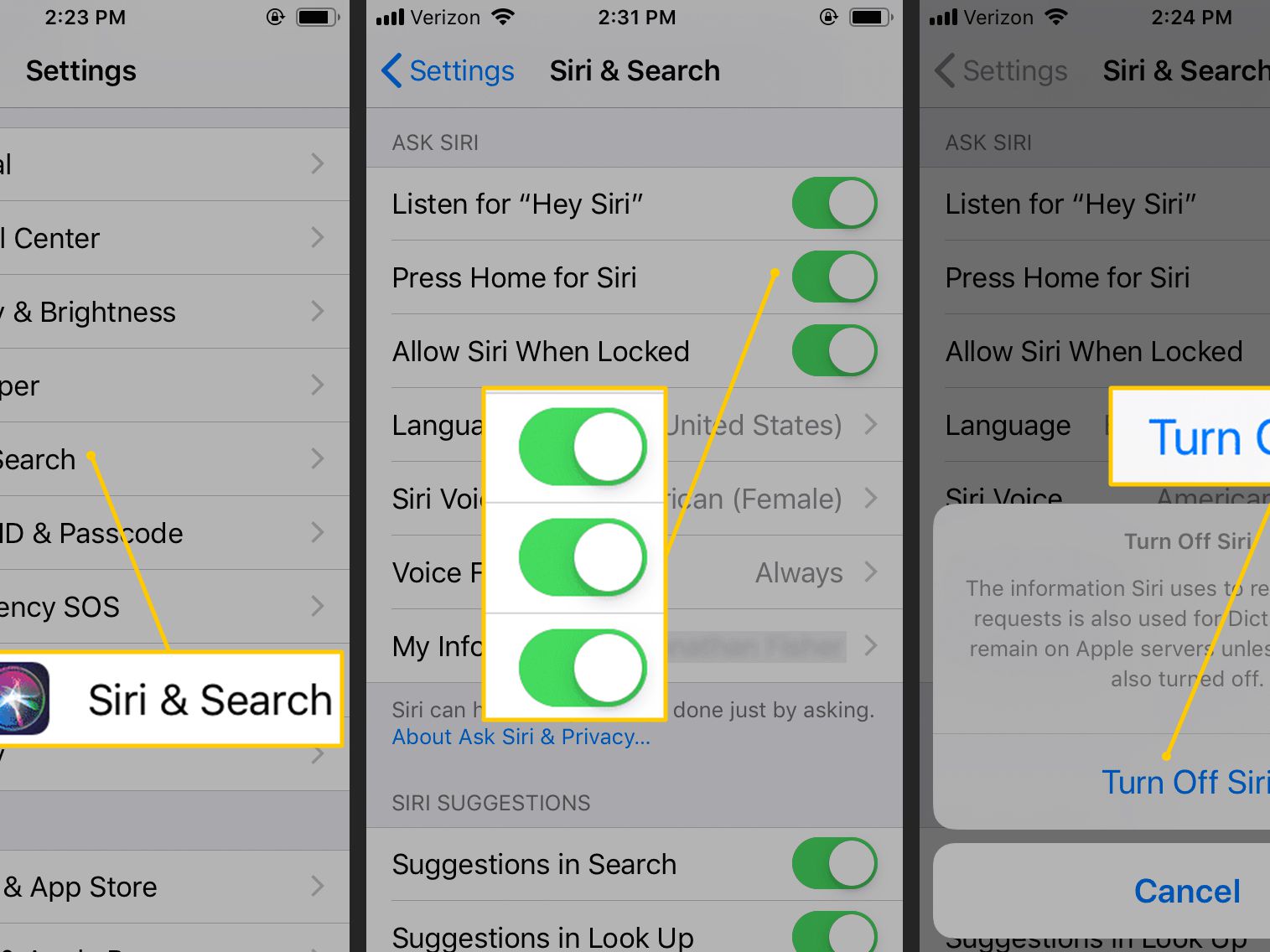
3. AppleMusicファイルを再ダウンロードします
- 苦痛に聞こえるかもしれませんが、これは問題を解決するためのXNUMXつの提案された方法です。AppleMusicアイテムを削除して再ダウンロードしてみてください。 > [設定]> [一般]> [ストレージ]>に移動するだけです iCloudのストレージ >ストレージの管理> AppleMusic>音楽。 次に、[編集]> [すべての曲]> [削除]に移動します。 その後、ファイルを再度同期するだけで済みます
4. AppleMusicを強制停止する
- エラーが発生した瞬間にAppleMusicの使用を終了するには、開いているアプリをAppSwitcherから削除します。 Apple Musicをもう一度起動して、正常に動作するかどうかを確認します
5. AppleMusicのシステムのステータスを確認します
- 時々、AppleMusicは彼らのシステムで直接問題に遭遇します。 サービスのステータスについては、AppleのWebサイトを確認してください
6.ネットワーク接続のトラブルシューティング
- Apple Musicが一貫して一時停止し続ける場合は、ネットワーク接続が安定していない可能性があります。 ご存知のように、Apple Musicは、WiFiに正しく接続されていれば完全に機能します。 トラブルシューティングを行うには、スマートフォンの機内モードを有効または無効にし、IPを更新し、接続のルーターをリセットして再起動するか、別のWiFiに接続してみるか、モバイルデータに切り替えるだけです。
7.低データモードを無効にする
- 低データモードをアクティブにすると、電話がデコードするタスクを節約するのに役立ちます。 ただし、AppleMusicが一時停止する場合があります。 設定で、低データモードのボタンをオフに切り替えます
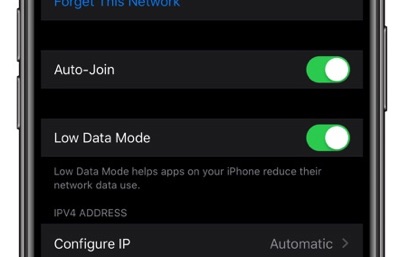
8.低電力を無効にします
- バッテリーの寿命を延ばすために低電力モードを選択する場合があります。 しかし、これは、Apple Musicが一時停止し続けるバックグラウンドで実行されている場合は特に、考慮したいことです。
9.デバイスを再起動します
- 上記のすべての修正があなたにできない場合、あなたがすることができる最後のことはあなたの電話を再起動することです。 スマートフォンを再起動したら、AppleMusicをもう一度開きます
パート3。この問題を回避するための最も推奨される方法
上記のメソッドの実行が非常に困難であると感じた場合でも、実行できる唯一の最良のオプションである可能性が最も高い修正がXNUMXつあります。 と呼ばれるこのアプリケーションがあります TunesFun Appleの音楽コンバータ.
これは、いつでも Apple Music を変換してダウンロードできるアプリで、ストリームの突然の一時停止を回避できます。
あなたが得るもの TunesFun Apple Music Converter:
- AppleMusicのトラックまたはファイルを他の形式に無料で変換する
- AppleMusicファイルの元の品質を維持する
- ロスレスAppleMusic変換
- Windows、Android、MacなどのサポートされているデバイスでAppleMusicのトラックを聴く
- 16倍速い比類のないダウンロード速度
- メタデータとID3タグを保持する
- 変換されたAppleMusicのオフラインストリーミング
どのように使用する TunesFun Apple Music Converter:
- インストールを開始する TunesFun Appleの音楽コンバータ
- 変換したいファイルをAppleMusicからインポートします
- MP3またはあなたが望むものへのあなたのファイルの出力フォーマットを選択してください
- ダウンロードして変換したAppleMusicトラックにすばやくアクセスできる出力フォルダを選択します
- 「変換」オプションをタップしてAppleMusicファイルを変換します
- ファイルが正常に変換されるのを待ちます。 そして、手間をかけずにApple Musicトラックを聴いて楽しんでください!
コメントを書く